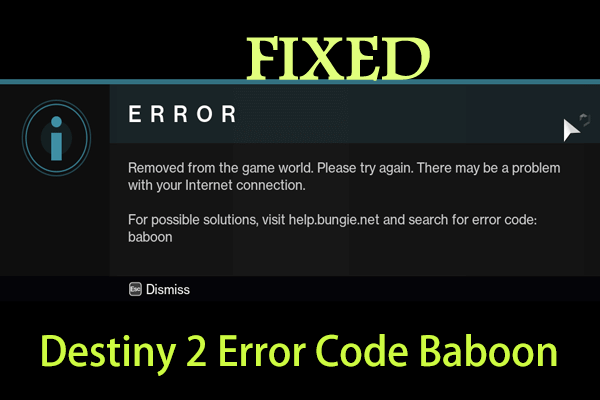
Destiny 2 är ett av de mest populära och mest spelade online multiplayer-spelen. Trots dess popularitet har olika problem och fel setts med spelet sedan det släpptes.
Och ett sådant fel är Destiny 2 felkod Baboon. Precis som andra Destiny 2-fel är babianfelkoden väldigt otäck och sparkar ständigt ut spelarna ur spelet .
Tja, enligt utvecklarna uppstår Destiny 2-felet Baboon på grund av paketförlust eller frånkoppling mellan Bungie-servern och nätverket (som ISP-mättnad eller internetträngsel) .
Trots detta kan Wi-Fi-inställningarna eller mobila hotspots ha orsakat att anslutningen förlorats eller att nätverkskonfigurationen inte är korrekt inställd.
Så det här är några av de möjliga orsakerna till felkoden Baboon i Destiny 2. Och om du är den som också stöter på Baboon-fel så är den här artikeln för dig.
Här har jag listat alla möjliga lösningar för att bli av med Destiny 2 baboon felkod .
Hur fixar jag Destiny 2 Error Code Baboon?
Tja, innan du följer de givna lösningarna starta om ditt spel och enhet eftersom du ibland på grund av mindre fel börjar stöta på olika problem och fel när du försöker spela spelet.
Innehållsförteckning
Fix 1 – Använd en trådbunden anslutning
En av de mest möjliga orsakerna till felkoden Baboon i Destiny 2 är problem med internetanslutningen .
Så, för att åtgärda problemet med internetanslutning, öka signalstyrkan genom att byta till en trådbunden anslutning om du använder en Wi-Fi-anslutning.
Och för att göra detta inaktiverar detta först Wi-Fi i konsolen och ansluter konsolen direkt till modemet med en Ethernet-kabel.
Hoppas nu att paketförlusterna i nätverket är lösta under spelets gång och att det börjar fungera smidigt. Men om du fortfarande får felkoden Baboon på Destiny 2 , följ nästa lösning.
Fix 2 – Aktivera UPnP i routern
Många spelare rapporterade att de får Destiny 2-felkoden Baboon om de har ställt in en strikt NAT- typ i sin router eftersom detta hindrar deras konsol från att ansluta till Bungie-servern .
Därför föreslås här att byta till Open NAT- typ från Strict NAT och tillåta funktionen Universal Plug and Play (UPnP) i routern.
Följ stegen för att göra det:
- Tryck på Win + R-tangenten > och i rutan Kör > skriv CMD > öppna kommandotolken.
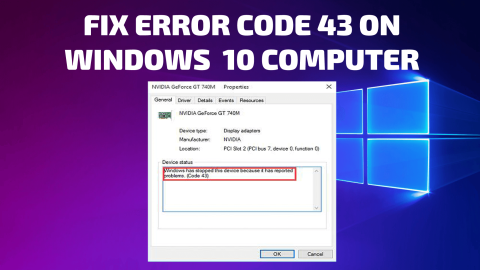
- Skriv nu kommandot nedan i prompten > tryck på Enter.
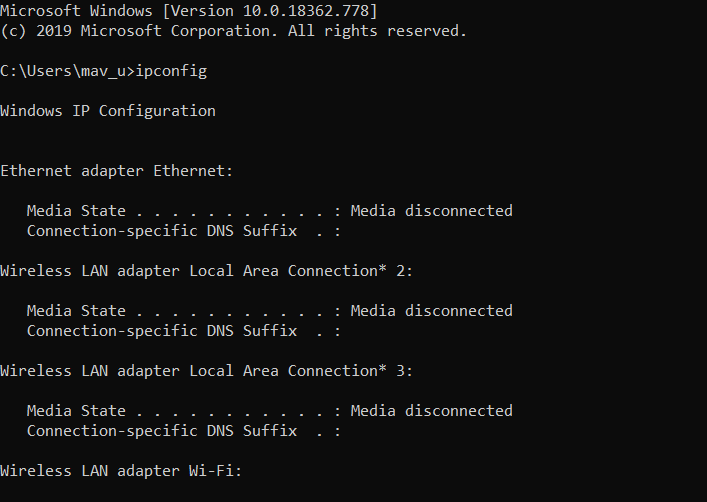
- Och under Ethernet eller Wi-Fi > navigera till standardgatewayen
- Kopiera sedan routerns IP-adress för standardgateway > klistra in den i webbläsarens sökfält för att öppna dina Internetinställningar .
- Gå sedan till avsnittet Brandvägg och i din router > skapa en ny brandvägg
- Fortsätt nu till fliken Vidarebefordran > välj UPnP > klicka på knappen Aktivera
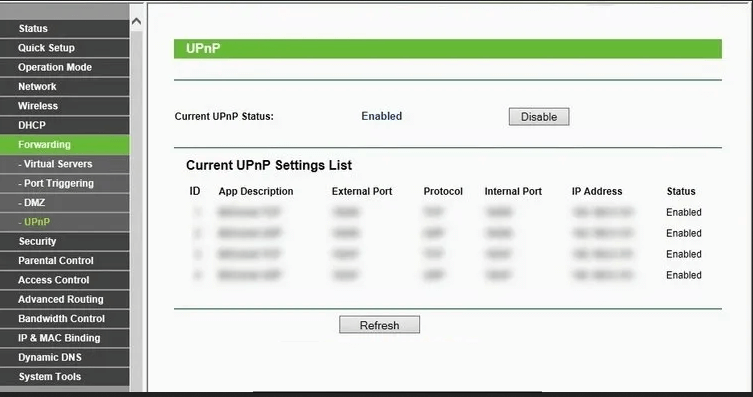
- Kontrollera sedan om den utökade säkerheten och Tilldelade spel och applikationer är aktiverade och inaktivera sedan det
- Klicka på OK för att spara ändringarna och starta om din router
Försök nu att spela spelet och kontrollera om Baboon-felkoden i Destiny 2 visas.
Fix 3 – Tvinga omstart av ditt spel
Tja, om de ovan givna lösningarna inte fungerar för dig kan problemet vara med spelet i konsolen. Om spelet startas korrekt kan detta orsaka Destiny 2-felkoden babian.
Nu för att åtgärda felet, tvinga stoppa spelalternativet i din konsol och försök att starta om det för att lösa problemet.
Följ stegen enligt din konsol:
Xbox ett:
- Tryck först och håll in Xbox-knappen.
- Se sedan till att den stora applikationsbrickan markeras .
- Klicka nu på menyknappen > välj Avsluta . Efter det, starta om Destiny 2 och kontrollera om problemfelet fortfarande visas.
Xbox 360:
- Tryck först på Xbox Guide- knappen.
- Gå sedan tillbaka till instrumentpanelen genom att trycka på Y -knappen.
- Och starta om ditt spel på Xbox .
PS3:
- Tryck och håll först på PS-knappen.
- Välj sedan Avsluta spel > välj Ja.
PS4:
- Tryck och håll ned PS-knappen.
- Och välj Stäng applikation > välj Ja.
PC:
- Först måste du stänga din steam > tryck på Ctrl+Skift+Esc- tangenterna
- Och välj Steam > klicka på Avsluta uppgift.
Nu efter att ha följt stegen enligt din konsol, kontrollera om Destiny 2-felkoden Baboon är fixad eller inte.
Fix 4 – Felsök ditt nätverk
Tja, Destiny 2-felkoden Baboon är möjligen relaterad till nätverket, så det finns en möjlighet att det anslutna nätverket har dåliga konfigurationer eller att det kan vara problem med din ISP.
Så för att starta, slå först på din router och försök ansluta den igen, men om ett fel fortfarande uppstår, återställ din router helt.
Följ stegen för att göra det:
- Se till att din router är ansluten till strömförsörjningen och leta efter en liten knapp eller ett hål att återställa.
- Om du ser ett hål, använd en liten stift > och fortsätt att trycka på återställningsknappen i 10-15 sekunder .
- Nästa efter att du har återställt din router > starta om din dator > och när du blir ansluten till nätverket > starta spelet.
Hoppas att återställa routern fungerar för dig men om inte så försök att ansluta till ett annat nätverk. Du kan antingen använda din mobila hotspot tillfälligt eller försöka ansluta i spelet med den.
Tja, om fortfarande Destiny 2-felkoden Baboon visas, kontakta din Internetleverantör och förklara problemet och vänta på svaret eller använd en annan nätverksanslutning tills dess.
Fix 5 – Skaffa ett VPN
Tja, om ingenting fungerar för dig så föreslås det att du använder en VPN-tjänst, eftersom Destiny 2 i vissa regioner är begränsad på grund av geografiska eller åldersbegränsningar.
Så för att lösa problemet, se till att använda en VPN för att spela Destiny 2-spelet. Att använda ett VPN ger ett säkert och krypterat nätverk och låter dig spela spelet utan att bli upptäckt.
Skaffa Express VPN för att få obegränsad åtkomst
Tja, förutom alla dessa fel om du stöter på några fördröjningar eller prestandaproblem när du spelar Destiny 2- spelet, försök sedan Game Booster .
- Det kommer att boosta spelet för en bättre upplevelse
- Optimera PC för responsivt spel
- Få bättre FPS-hastighet
Slutsats:
Så det här handlar om Destiny 2-felkoden Baboon, det här är inte ett särskilt otäckt fel, eftersom många användare lyckades fixa det genom att följa de angivna korrigeringarna.
Lösningarna som ges är lätta att följa, se till att följa dem en efter en och bli av med baboon 2-felkoden i Destiny 2.
Se till att följa lösningarna som ges en efter en, tills du hittar den som fungerar för dig.
Dessutom, om de manuella lösningarna inte fungerade för dig, försök att köra PC Repair Tool, eftersom du ibland på grund av PC-interna problem börjar stöta på problem när du spelar spelet.
Att skanna ditt system med detta reparationsverktyg kan därför hjälpa dig att fixa Destiny 2-felkoden Baboon.
Lycka till..!

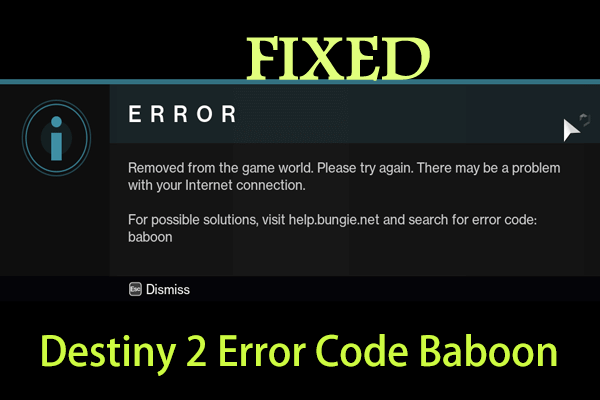
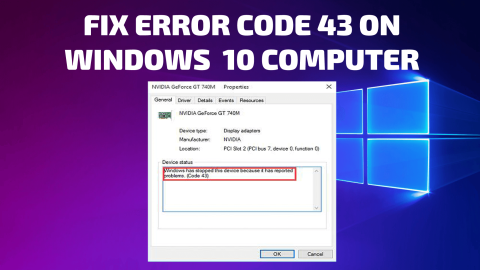
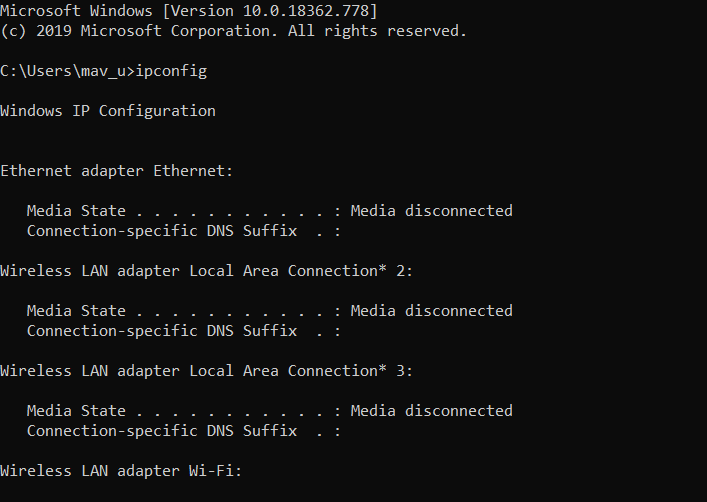
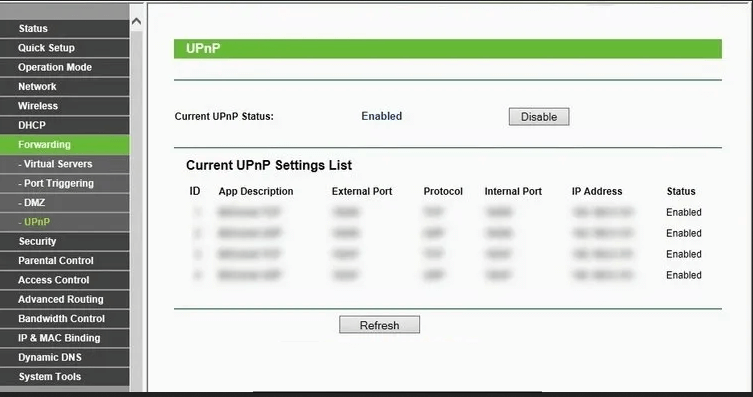



![[100% löst] Hur åtgärdar jag meddelandet Fel vid utskrift i Windows 10? [100% löst] Hur åtgärdar jag meddelandet Fel vid utskrift i Windows 10?](https://img2.luckytemplates.com/resources1/images2/image-9322-0408150406327.png)




![FIXAT: Skrivare i feltillstånd [HP, Canon, Epson, Zebra & Brother] FIXAT: Skrivare i feltillstånd [HP, Canon, Epson, Zebra & Brother]](https://img2.luckytemplates.com/resources1/images2/image-1874-0408150757336.png)